Конфигурирование интерфейса заключается в следующем:
• связывание сетевого интерфейса с физической сетевой картой и задание его имени;
• задание IP-адреса и маски при статической адресации или указание на использование динамической адресации (dhcp);
• задание gateway (шлюза) — сетевого интерфейса и IP-адреса на который будут направляться все пакеты, не попадающие под явные правила других сетевых интерфейсов в таблице маршрутизации (таблицы маршрутизации будут рассмотрены позже в другой работе);
• задание IP-адресов серверов DNS (доменная служба имен), которые ставят в соответствие именам хостов их IP-адреса.
Первый способ настройки сетевого адаптера
Самый простой способ - это задать параметры адаптера в командной строке:
ifconfigeth0 XXX.XXX.XXX.XXXnetmaskYYY.YYY.YYY.YYY
Где eth0 - имя ethernet адаптера, XXX.XXX.XXX.XXX - IP адрес, YYY.YYY.YYY.YYY - маска сети.
Проверить можно командой ifconfig
Второй способ настройки сетевой карты
Второй простой способ - это непосредственное редактирование файла конфигурации сетевого адаптера. К примеру для первого адаптера в системе: /etc/sysconfig/network-scripts/ifcfg-eth0.
Имена файлов конфигурации содержат название сетевого адаптера, для eth0 - это ifcfg-eth0, для eth1 - это ifcfg-eth1 и так далее.
Для просмотра его содержимого наберите:
# cat /etc/sysconfig/network-scripts/ifcfg-eth0
DEVICE=eth0
BOOTPROTO=none
HWADDR=00:22:4d:a1:b5:5f
IPV6INIT=yes
NM_CONTROLLED=yes
ONBOOT=yes
TYPE=Ethernet
UUID="2460435b-662f-4d8b-b1d2-fce7d996264b"
IPADDR=172.16.254.33
NETMASK=255.255.255.0
DNS2=8.8.4.4
GATEWAY=172.16.254.254
DNS1=8.8.8.8
USERCTL=no
Чтобы посмотреть текущее состояние сетевых адаптеров выполните: # ifconfig
Третий способ настроить сетевой адаптер в CentOS
И он же более правильный, так как позволяет избежать ошибок. Возможно менее гибок, но достаточен в большинстве случаев.
Для настройки параметров сетевого адаптера воспользуемся специальной утилитой конфигурирования сети system-config-network-tui:
# system-config-network-tui
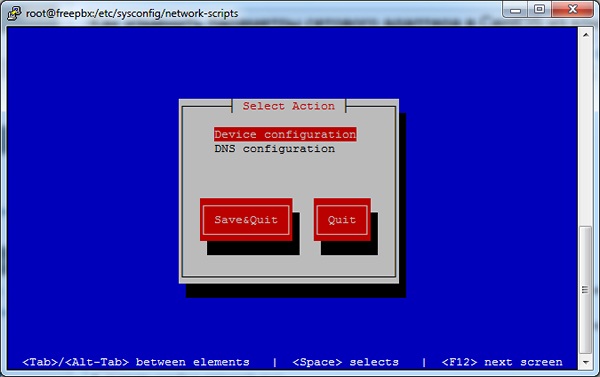
Выбираем необходимый нам адаптер:
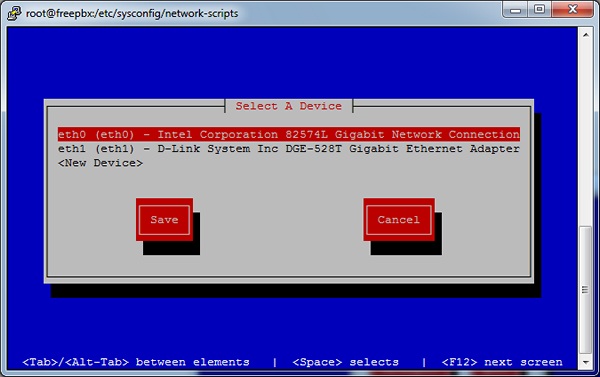
И изменяем его конфигурацию:
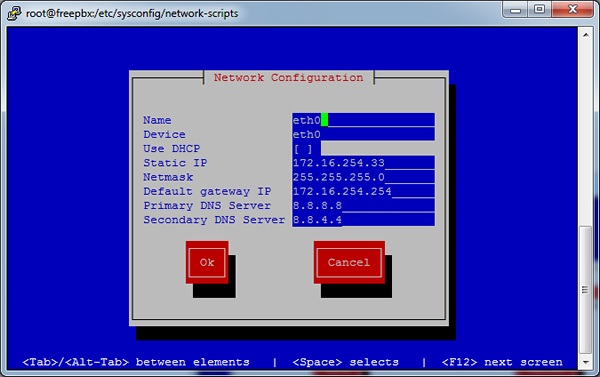
Если у вас статика, то возможно потребуется настроить параметры DNS:
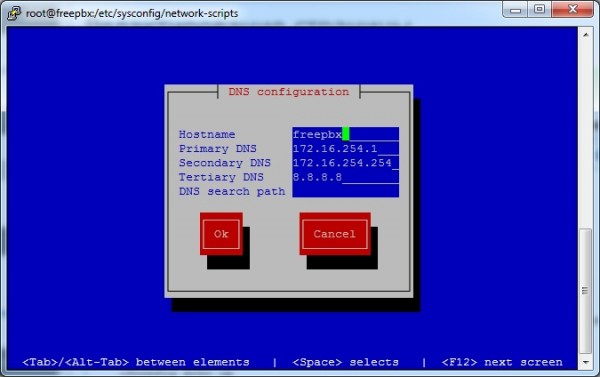 Не забываем сохранять все настройки. После чего перезапускаем сетевую службу: # servicenetworkrestart. Опять проверяем состояние сети:# ifconfig
Не забываем сохранять все настройки. После чего перезапускаем сетевую службу: # servicenetworkrestart. Опять проверяем состояние сети:# ifconfig
Если сеть не подключена, то возможно, в файлах настройки не включено автоматическое подключение.
Выполните для подключения: # ifconfigeth0 up
А для настройки автоматического подключения поставите значение "ONBOOT" равным "yes" в файле /etc/sysconfig/network-scripts/ifcfg-eth0
Перегрузите сервер и убедитесь, что все работает.
 2015-01-30
2015-01-30 781
781








